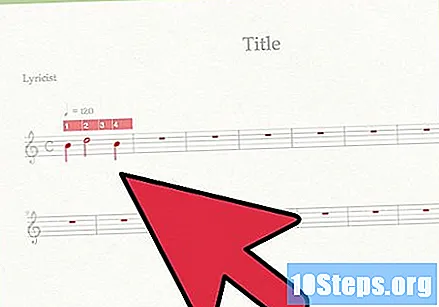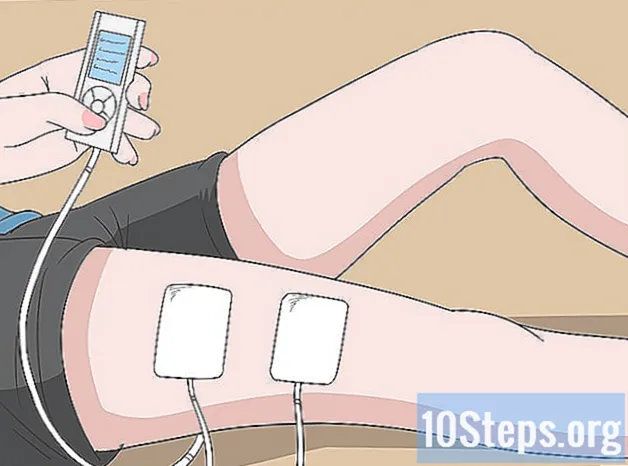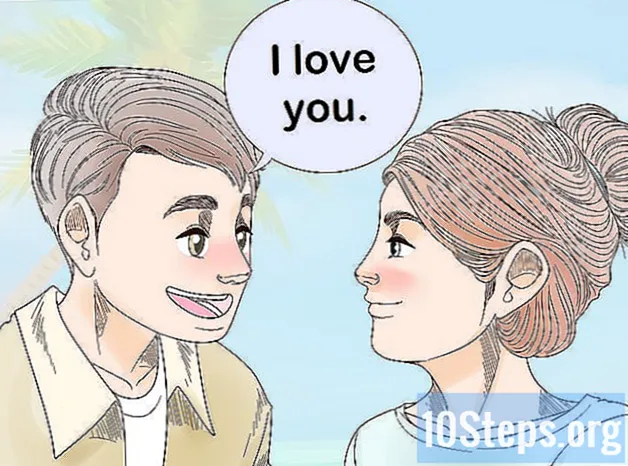Sisältö
Voit kirjoittaa nuotteja helposti tilapäivitykseen sosiaalisissa verkostoissa tai sähköpostissa Mac-tietokoneen avulla. Käytä vain käyttöjärjestelmän mukana toimitettua erikoismerkkikarttaa. Symbolin tai nuotin lisääminen on hyvin yksinkertainen prosessi, joka voidaan tehdä muutamassa sekunnissa. Jos kuitenkin haluat kirjoittaa kappaleen MacBookiin, tarvitset erityisiä ohjelmistoja. Joko niin, voit suorittaa nämä tehtävät helposti muutamalla yksinkertaisella vaiheella.
Askeleet
Tapa 1/3: Musiikkimerkintöjen käyttäminen selaimessa
Avaa selaimesi. Voit käyttää mitä tahansa Safari-, Chrome- ja Firefox-selainten nykyisistä versioista.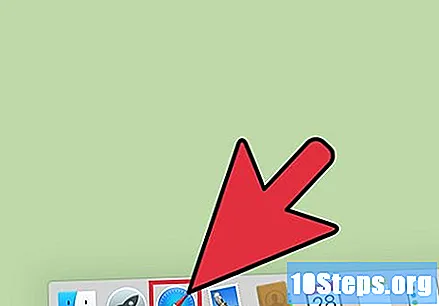
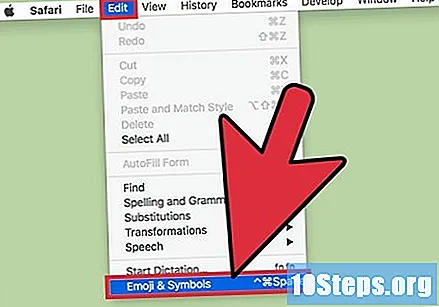
Siirry "Erikoismerkit" -vaihtoehtoon. Tämä vaihtoehto vaihtelee nimen mukaan käytetyn selaimen mukaan, mutta siihen pääsee yleensä napsauttamalla "Muokkaa" -valikkoa ja "Hymiöt ja symbolit" tai "Erikoismerkit".
Valitse haluamasi symboli. Näkyviin tulevassa ikkunassa voit valita "Musiikkisymbolit", "Musiikin nuotit", "Muistiinpanot" tai minkä tahansa muun muunnelman nähdäksesi käytettävissä olevat vaihtoehdot. Kun olet löytänyt haluamasi muistiinpanon, korosta se napsauttamalla sitä.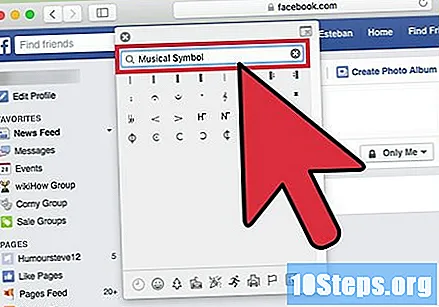
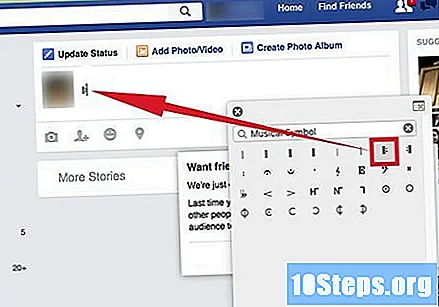
Vedä symbolia. Kun olet korostanut symbolin, vedä se haluamaasi kohtaan tekstissä.
Tapa 2/3: "Tulo" -valikon käyttäminen
Avaa Järjestelmäasetukset. Tee tämä valitsemalla Apple-kuvake näytön vasemmasta yläkulmasta tai napsauttamalla tehtäväpalkin hopeata rataskuvaketta.
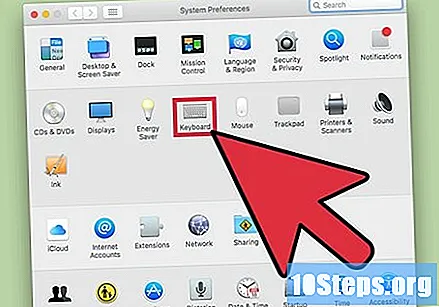
Siirry "Näppäimistö" -vaihtoehtoon. Se voi olla kuvakkeiden toisessa rivissä.
Vaihtoehto "Näytä syöttövalikko valikkopalkissa" on valittava. Valitse "Syöttölähde" -välilehden ikkunan alareunassa oleva "Näytä syöttövalikko valikkopalkissa" -valintaruutu.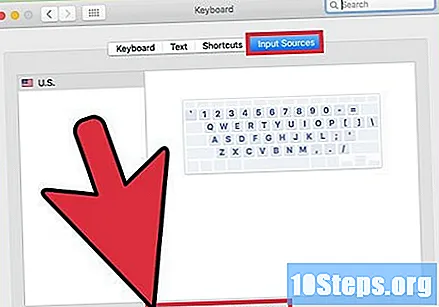
Sijoita kohdistin. Sijoita kohdistin tarkalleen mihin haluat lisätä nuotin symbolin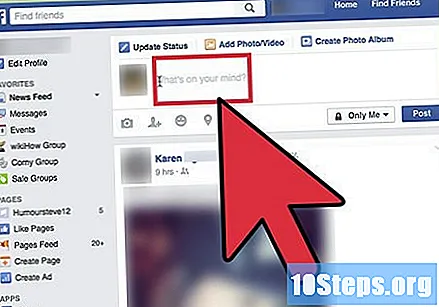
Valitse "Syöttövalikko" -kuvake. Se löytyy valikkorivin oikeasta yläkulmasta ja näyttää avainsymbolilta ⌘ Komento. Jos tämä kuvake ei tule näkyviin, palaa takaisin ja tarkista, oletko todella tarkistanut "Näytä syöttövalikko" -vaihtoehdon "Järjestelmäasetukset" -näytössä.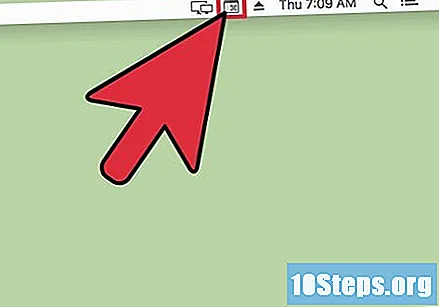
Valitse "Näytä hymiöt ja symbolit". Tämä avaa ikkunan, josta voit etsiä "Musical Symbols" ja korostaa haluamasi vaihtoehdon.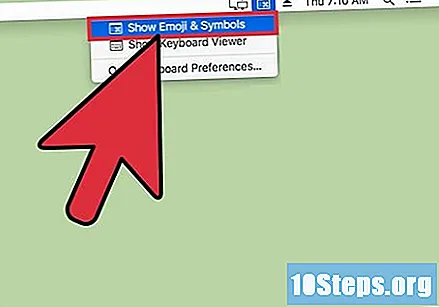
Vedä symbolia. Kun olet korostanut symbolin, vedä se haluamaasi kohtaan tekstissä.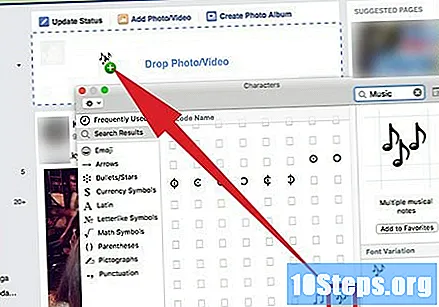
Tapa 3/3: Sovelluksen lataaminen musiikin kirjoittamiseen
Etsi tietty musiikin luomissovellus. Jos haluat kirjoittaa useamman kuin muutaman nuotin sivulle, ts. Luoda taideteoksen MacBookille, nuotteja voi kirjoittaa loistavasti. "Finale NotePad" -ohjelmisto on erinomainen vaihtoehto, mutta se on kallis. Muita hyviä vaihtoehtoja ovat "MuseScore" ja "Scorecloud" -ohjelmat.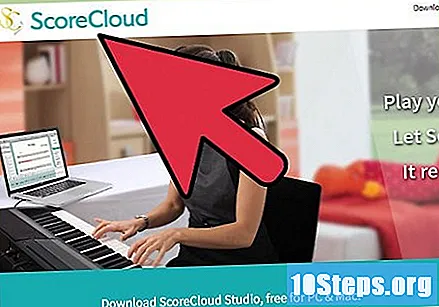
Lataa valittu ohjelmisto. Lataa haluamasi vaihtoehto App Storesta tai kehittäjän verkkosivustolta. Pidä silmällä huijauksia ja viruksia. Tämä artikkeli käsittelee "MuseScore" -ohjelmiston käyttöä, mutta muut toimivat samalla tavalla.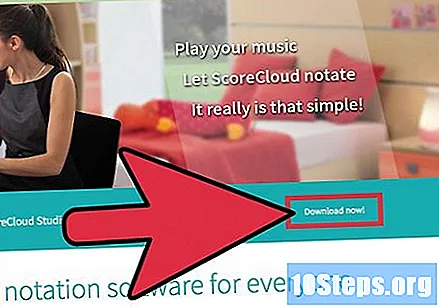
Siirry "Käynnistä keskus" -näytöltä. Kun avaat sovelluksen ensimmäistä kertaa, näet "Start Center" -ikkunan. Sieltä voit avata luoda uusia projekteja tai avata olemassa olevia projekteja.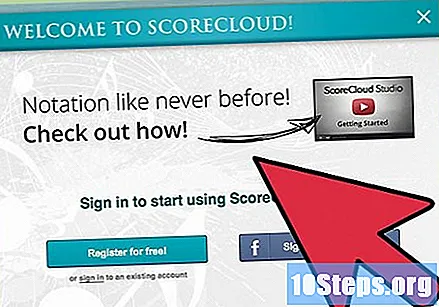
Kirjoita otsikko. Luo projektille otsikko ennen aloittamista.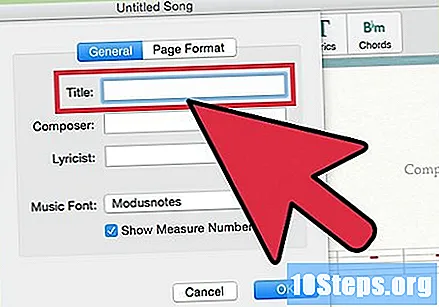
Valitse malli. Kun olet antanut projektille nimen, voit valita olemassa olevat mallit tai luoda omia. Tällä näytöllä voit valita soittoäänen, rytmin, näppäimen tai muun, jonka haluat kirjoittaa musiikkia.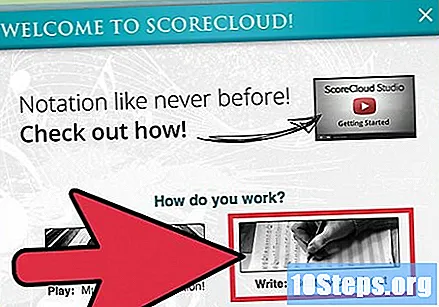
Aloita kirjoittaminen! Kun olet antanut perustiedot, valitse "Valmis" ja aloita musiikkisi käsittely.